 häufiges Problem
häufiges Problem
 Unbekanntes USB-Gerät, Fehlerbehebung bei der Geräteaufzählung unter Windows 11/10
Unbekanntes USB-Gerät, Fehlerbehebung bei der Geräteaufzählung unter Windows 11/10
Unbekanntes USB-Gerät, Fehlerbehebung bei der Geräteaufzählung unter Windows 11/10
Nachdem wir USB-Geräte längere Zeit verwendet haben, wissen wir alle, dass beim Anschließen des USB-Geräts an Ihren Windows-PC zunächst der für den USB-Anschluss erforderliche Treiber installiert wird und Sie dann das USB-Gerät im Datei-Explorer sehen können. Kann abgerufen werden. Immer wenn ein Hardwaregerät an einen Windows-PC angeschlossen wird, ist ein Treiber erforderlich, der die Kommunikation mit dem Gerät unterstützt. Wenn der Treiber jedoch beschädigt ist, erkennt Windows das Hardwaregerät nicht. Ein solcher Fehler, der bei der Verwendung von USB-Geräten auf Windows-Computern auftritt, ist Unknown USB Device (Device Failed Enumeration) Error.
USB-Enumeration ist der Prozess der Identifizierung eines USB-Geräts, wenn es an ein Host-Gerät angeschlossen ist. Sobald das USB-Gerät an das Host-Gerät angeschlossen ist, wird sein Typ erkannt und die erforderlichen Treiber werden geladen. Wenn die USB-Aufzählung nicht funktioniert und das angeschlossene USB-Gerät vom Host nicht erkannt wird, sehen Benutzer die obige Fehlermeldung im Knoten „Universal Serial Bus Controller“ des Geräte-Managers.
Wenn Sie diesen Fehler Unbekanntes USB-Gerät, Geräteaufzählung auf Ihrem Windows-PC sehen, lesen Sie diesen Artikel, um Lösungen zu finden, die Ihnen bei der Behebung dieses Fehlers helfen können. Bevor Sie die folgenden Korrekturen ausprobieren, überprüfen Sie die Problemumgehungen, um zu sehen, ob sie Ihnen bei der Lösung dieses Problems helfen können.
Lösung
1 Führen Sie einen Systemneustart durch und prüfen Sie, ob der Fehler behoben wurde.
2. Entfernen Sie das USB-Gerät und schließen Sie es an einen anderen verfügbaren USB-Anschluss Ihres PCs an.
3. Wenn Sie ein anderes System verwenden können, schließen Sie dieses USB-Gerät bitte an das andere System an und prüfen Sie, ob es sich um ein PC-Problem oder ein USB-Geräteproblem handelt.
4. Wenn Sie Ihr Gerät über ein USB-Kabel verwenden, versuchen Sie, das Kabel auszutauschen.
5. Überprüfen Sie, ob Windows-Updates ausstehen. Wenn ja, installieren Sie sie.
Lösung 1 – Hardware- und Geräte-Fehlerbehebung ausführen
1. Drücken Sie Windows + R, um das Feld Ausführen zu öffnen .
Geben Sie cmd ein und drücken Sie gleichzeitig Strg + Umschalt + Eingabetaste , um die Eingabeaufforderung #🎜🎜 mit Administratorrechten # zu öffnen.

Klicken Sie auf , wenn Sie von der Benutzerkontensteuerung dazu aufgefordert werden. ist .
2. Geben Sie in derEingabeaufforderung den folgenden Befehl ein und drücken Sie die Eingabetaste, um ihn auszuführen.
msdt.exe -id DeviceDiagnostic
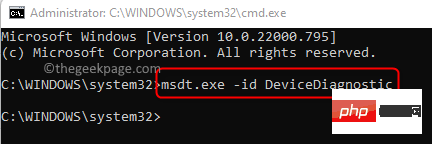
Hardware- und Geräte-Fehlerbehebung geöffnet.
Klicken Sie auf den LinkErweitert.
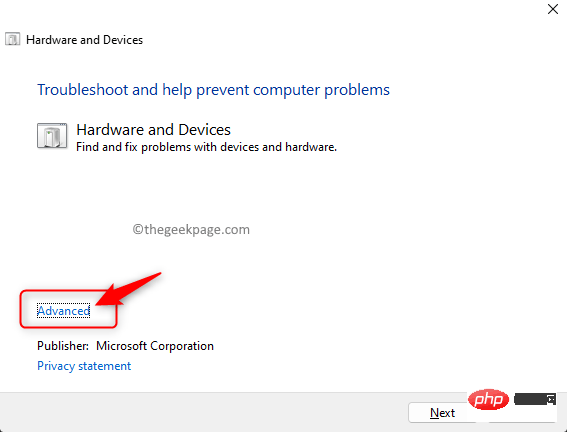
Aktivieren Sie dann das Kontrollkästchen neben Fix automatisch anwenden .
Klicken Sie aufWeiter.
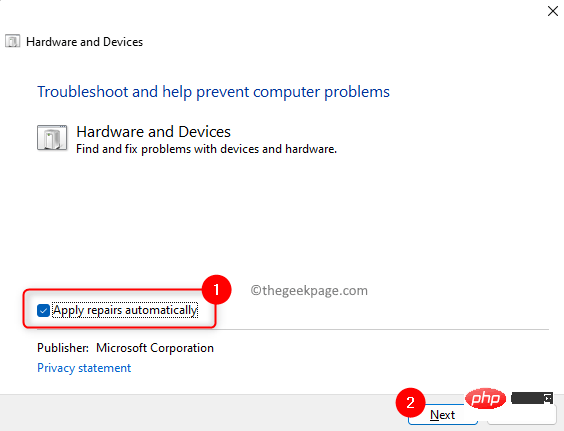
starten Ihren PC neu.
5. Schließen Sie Ihr USB-Gerät an und prüfen Sie, ob das Gerät erkannt wird und keine Fehler gemeldet werden. Lösung 2 – Gerätetreiber aktualisieren1. Öffnen Sie Ausführen mit dem Windows- und R-Tastenkombinationsdialog Kasten.
Geben Siedevmgmt.msc ein und drücken Sie Enter, um den Geräte-Manager zu öffnen.
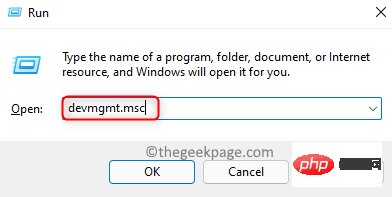
Geräte-Manager das Tag mit der Bezeichnung Universal Serial Bus Node der Controller.
Erweitern Sie es, indem Sie auf den kleinen Pfeil daneben klicken. 3. Neben dem USB-Gerät, das mit dem System verbunden ist, aber nicht erkannt wird, wird ein gelbes Ausrufezeichen angezeigt. Klicken Sie mit der rechten Maustaste auf diesesUSB-Gerät und wählen Sie die Option Treiber aktualisieren.
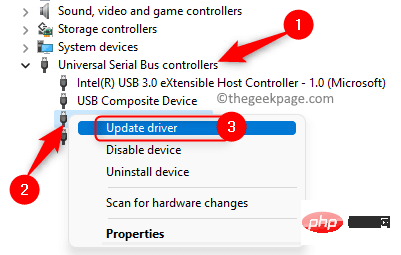
Treiber aktualisieren Automatisch nach Treibern suchen # 🎜🎜#.
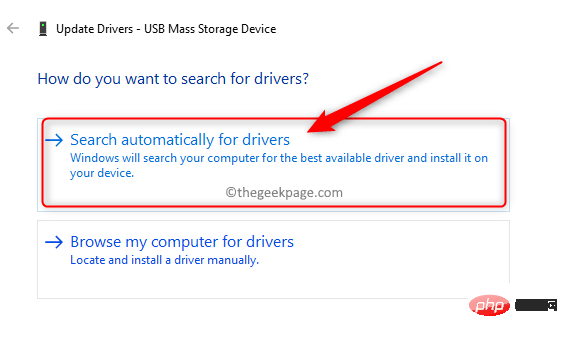 Windows beginnt online mit der Suche nach Updates für die vorhandenen Treiber auf Ihrem PC.
Windows beginnt online mit der Suche nach Updates für die vorhandenen Treiber auf Ihrem PC.
Wenn Updates verfügbar sind, werden diese installiert.
5.
Starten Sie den Computer neu, nachdem Sie den Treiber aktualisiert haben.Überprüfen Sie, ob der USB-Aufzählungsfehler behoben wurde.
Lösung 3 – Deinstallieren Sie den USB-Root-Hub-Treiber (USB 3.0) und installieren Sie ihn erneut.
1. Drücken Sie die Tastenkombination
Windows + Kontextmenü der Startschaltfläche.Wählen Sie im sich öffnenden Menü Geräte-Manager aus.
2. Erweitern Sie den Knoten 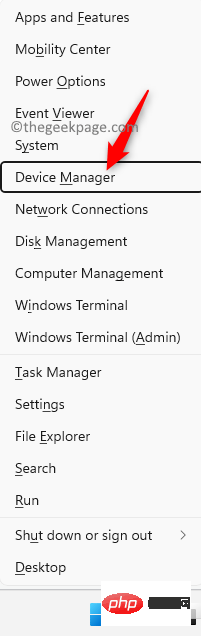 Universal Serial Bus Controller in der im Geräte-Manager angezeigten Geräteliste.
Universal Serial Bus Controller in der im Geräte-Manager angezeigten Geräteliste.
Rechtsklick auf USB Root Hub (USB 3.0)
und wählen SieGerät deinstallieren.
Wenn Sie zur Bestätigung aufgefordert werden, klicken Sie erneut auf 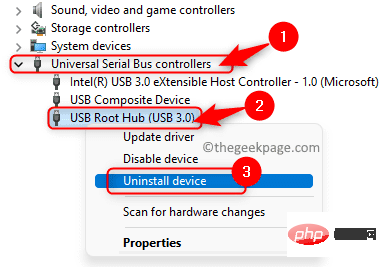 Deinstallieren
Deinstallieren
Befolgen Sie die Anweisungen auf dem Bildschirm, um den Treiber zu deinstallieren.
3.Starten Sie den Computer neu, nachdem Sie USB Root Hub deinstalliert haben.
Während des Systemstarts wird Ihr PC auf Hardwareänderungen überprüft und die neuesten USB 3.0-Treiber werden installiert.
Überprüfen Sie, ob Ihr USB-Gerät jetzt korrekt und fehlerfrei erkannt wird.
Lösung 4 – USB-Controller deinstallieren und neu installieren
1. Klicken Sie auf die Taste Windows auf Ihrer Tastatur und geben Sie dann in das Windows-Suchfeld ein Gerätemanager.
Klicken Sie auf Geräte-Manager, der in den Suchergebnissen angezeigt wird.
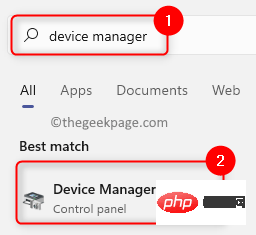
2. Suchen Sie den Knoten Universal Serial Bus Controller in der Geräteliste und erweitern Sie ihn.
Unter diesem Knoten sehen Sie eine Liste von USB-Controllern.
Klicken Sie mit der rechten Maustaste auf den aufgelisteten USB-Controller und wählen Sie Gerät deinstallieren.
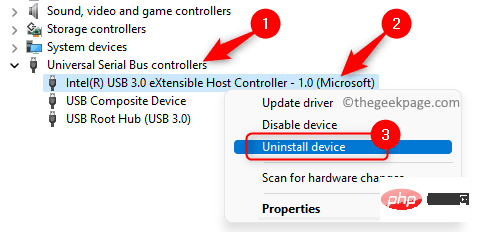
Klicken Sie in der angezeigten Bestätigungsaufforderung erneut auf Deinstallieren.
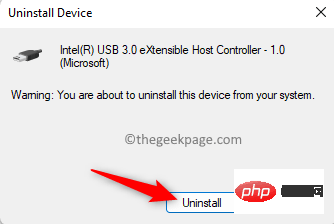
Warten Sie, bis der USB-Controller deinstalliert ist.
3. Wenn andere USB-Controller vorhanden sind, deinstallieren Sie diese bitte auf die gleiche Weise wie oben.
Starten Sie den Computer neu.
Nach dem Systemstart scannt Windows alle Änderungen an der Hardware und erkennt diese. Der deinstallierte USB-Controller wird nun neu installiert.
Schließen Sie Ihr USB-Gerät an und prüfen Sie, ob es im Geräte-Manager ohne Fehler angezeigt wird.
Das obige ist der detaillierte Inhalt vonUnbekanntes USB-Gerät, Fehlerbehebung bei der Geräteaufzählung unter Windows 11/10. Für weitere Informationen folgen Sie bitte anderen verwandten Artikeln auf der PHP chinesischen Website!

Heiße KI -Werkzeuge

Undresser.AI Undress
KI-gestützte App zum Erstellen realistischer Aktfotos

AI Clothes Remover
Online-KI-Tool zum Entfernen von Kleidung aus Fotos.

Undress AI Tool
Ausziehbilder kostenlos

Clothoff.io
KI-Kleiderentferner

AI Hentai Generator
Erstellen Sie kostenlos Ai Hentai.

Heißer Artikel

Heiße Werkzeuge

Notepad++7.3.1
Einfach zu bedienender und kostenloser Code-Editor

SublimeText3 chinesische Version
Chinesische Version, sehr einfach zu bedienen

Senden Sie Studio 13.0.1
Leistungsstarke integrierte PHP-Entwicklungsumgebung

Dreamweaver CS6
Visuelle Webentwicklungstools

SublimeText3 Mac-Version
Codebearbeitungssoftware auf Gottesniveau (SublimeText3)

Heiße Themen
 1377
1377
 52
52
 Wie konvertieren Sie XML in Ihr Telefon in PDF?
Apr 02, 2025 pm 10:18 PM
Wie konvertieren Sie XML in Ihr Telefon in PDF?
Apr 02, 2025 pm 10:18 PM
Es ist nicht einfach, XML direkt auf Ihr Telefon in PDF umzuwandeln, kann jedoch mit Hilfe von Cloud -Diensten erreicht werden. Es wird empfohlen, eine leichte mobile App zu verwenden, um XML -Dateien hochzuladen und generierte PDFs zu empfangen und sie mit Cloud -APIs zu konvertieren. Cloud -APIs verwenden serverlose Computerdienste, und die Auswahl der richtigen Plattform ist entscheidend. Bei der Behandlung von XML -Parsen und PDF -Generation müssen Komplexität, Fehlerbehebung, Sicherheit und Optimierungsstrategien berücksichtigt werden. Der gesamte Prozess erfordert, dass die Front-End-App und die Back-End-API zusammenarbeiten, und es erfordert ein gewisses Verständnis einer Vielzahl von Technologien.
 Was ist der Grund, warum PS immer wieder Laden zeigt?
Apr 06, 2025 pm 06:39 PM
Was ist der Grund, warum PS immer wieder Laden zeigt?
Apr 06, 2025 pm 06:39 PM
PS "Laden" Probleme werden durch Probleme mit Ressourcenzugriff oder Verarbeitungsproblemen verursacht: Die Lesegeschwindigkeit von Festplatten ist langsam oder schlecht: Verwenden Sie Crystaldiskinfo, um die Gesundheit der Festplatte zu überprüfen und die problematische Festplatte zu ersetzen. Unzureichender Speicher: Upgrade-Speicher, um die Anforderungen von PS nach hochauflösenden Bildern und komplexen Schichtverarbeitung zu erfüllen. Grafikkartentreiber sind veraltet oder beschädigt: Aktualisieren Sie die Treiber, um die Kommunikation zwischen PS und der Grafikkarte zu optimieren. Dateipfade sind zu lang oder Dateinamen haben Sonderzeichen: Verwenden Sie kurze Pfade und vermeiden Sie Sonderzeichen. Das eigene Problem von PS: Installieren oder reparieren Sie das PS -Installateur neu.
 Wie springe ich für die Anmeldeberechtigung vom Word-Plug-In zum Browser?
Apr 01, 2025 pm 08:27 PM
Wie springe ich für die Anmeldeberechtigung vom Word-Plug-In zum Browser?
Apr 01, 2025 pm 08:27 PM
Wie kann ich die Anmeldeberechtigung von innerhalb des Antrags auf außerhalb der Anwendung erreichen? In einigen Anwendungen begegnen wir häufig auf die Notwendigkeit, von einer Anwendung zu einer anderen zu springen ...
 XML Online -Formatierung
Apr 02, 2025 pm 10:06 PM
XML Online -Formatierung
Apr 02, 2025 pm 10:06 PM
XML Online-Format-Tools organisieren automatisch den chaotischen XML-Code in einfach zu lesenden und verwalteten Formaten. Durch die Parsen des Syntaxbaums von XML und die Anwendung von Formatierungsregeln optimieren diese Tools die Struktur des Codes und verbessern die Wartbarkeit und die Effizienz der Teamarbeit.
 Bedarf die Produktion von H5 -Seiten eine kontinuierliche Wartung?
Apr 05, 2025 pm 11:27 PM
Bedarf die Produktion von H5 -Seiten eine kontinuierliche Wartung?
Apr 05, 2025 pm 11:27 PM
Die H5 -Seite muss aufgrund von Faktoren wie Code -Schwachstellen, Browserkompatibilität, Leistungsoptimierung, Sicherheitsaktualisierungen und Verbesserungen der Benutzererfahrung kontinuierlich aufrechterhalten werden. Zu den effektiven Wartungsmethoden gehören das Erstellen eines vollständigen Testsystems, die Verwendung von Versionstools für Versionskontrolle, die regelmäßige Überwachung der Seitenleistung, das Sammeln von Benutzern und die Formulierung von Wartungsplänen.
 Wie konvertiere ich XML in PDF auf Android -Telefon?
Apr 02, 2025 pm 09:51 PM
Wie konvertiere ich XML in PDF auf Android -Telefon?
Apr 02, 2025 pm 09:51 PM
Das Konvertieren von XML in PDF direkt auf Android-Telefonen kann durch die integrierten Funktionen nicht erreicht werden. Sie müssen das Land in den folgenden Schritten speichern: XML -Daten in Formate konvertieren, die vom PDF -Generator (z. B. Text oder HTML) erkannt wurden. Konvertieren Sie HTML mithilfe von HTML -Generationsbibliotheken wie Flying Saucer in PDF.
 Wie beschleunigt man die Ladegeschwindigkeit von PS?
Apr 06, 2025 pm 06:27 PM
Wie beschleunigt man die Ladegeschwindigkeit von PS?
Apr 06, 2025 pm 06:27 PM
Das Lösen des Problems des langsamen Photoshop-Startups erfordert einen mehrstufigen Ansatz, einschließlich: Upgrade-Hardware (Speicher, Solid-State-Laufwerk, CPU); Deinstallieren veraltete oder inkompatible Plug-Ins; Reinigen des Systemmülls und übermäßiger Hintergrundprogramme regelmäßig; irrelevante Programme mit Vorsicht schließen; Vermeiden Sie das Öffnen einer großen Anzahl von Dateien während des Starts.
 Wie kann man das Problem des Ladens lösen, wenn PS immer zeigt, dass es geladen wird?
Apr 06, 2025 pm 06:30 PM
Wie kann man das Problem des Ladens lösen, wenn PS immer zeigt, dass es geladen wird?
Apr 06, 2025 pm 06:30 PM
PS -Karte ist "Laden"? Zu den Lösungen gehören: Überprüfung der Computerkonfiguration (Speicher, Festplatte, Prozessor), Reinigen der Festplattenfragmentierung, Aktualisierung des Grafikkartentreibers, Anpassung der PS -Einstellungen, der Neuinstallation von PS und der Entwicklung guter Programmiergewohnheiten.


